Ustvarite sporočilo, ki ga boste poslali.
Bodite direktni, pregledni in ne uporabljajte preveč grafičnih elementov. Za več nasvetov se obrnite na forum.
|
|||||
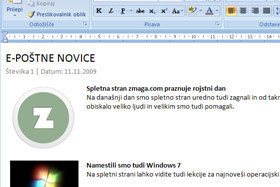 |
|||||
|
|||||
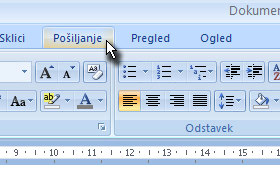
Potem kliknite na zavihek Pošiljanje.
|
|||||
|
|||||
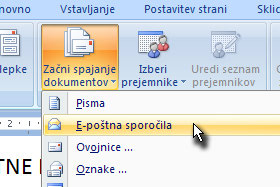
Kliknite nato na gumb Začni spajanje dokumentov in izberite E-poštna sporočila.
|
|||||
|
|||||
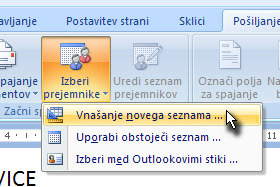
Potem pa kliknite na gumb Izberi prejemnike in Vnašanje novega seznama ...
|
|||||
|
|
|
|||||
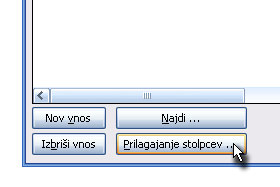
V novem oknu kliknite na gumb Prilagajanje stolpcev ...
|
|||||
|
|||||

Prikažejo se vsa imena polj, ki jih trenutno uporabljate za seznam.
Označite recimo polje Vrstica naslova 1 ... |
|||||
|
|||||
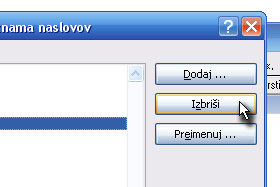
... in kliknite na gumb Izbriši, da ga boste pobrisali iz seznama.
|
|||||
|
|||||

Jaz sem pobrisal skoraj vsa polja razen E-poštni naslov, ki ga potrebujemo v tej lekciji in še nekaj drugih.
Če boste želeli v sporočilu uporabljati tudi imena (naprimer: Dober dan g. Novak), potem pustite ista polja kot jaz. Kliknite na gumb V redu. Jaz sem potem polje E-poštni naslov še premaknil navzgor v listi. |
|||||
|
|||||
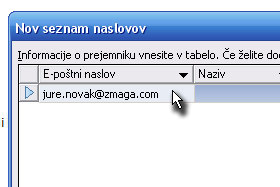
Sedaj pa v seznam vpišite prvi e-poštni naslov (glej sliko).
|
|||||
|
|||||
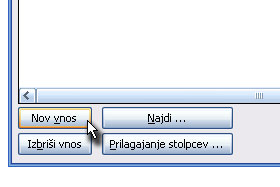
Nato kliknite na gumb Nov vnos.
Za hitrejše vnašanje lahko uporabljate tudi tipko Tab. |
|||||
|
|||||
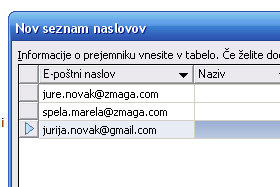
Jaz sem v tej lekciji uporabil tri e-poštne naslove.
Kliknite na gumb V redu. |
|||||
|
|||||
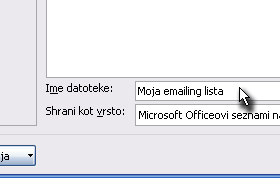
Program vas bo opozoril, da je potrebno spisek tudi shraniti.
Shranite ga pod poljubnim imenom. To shranjeno listo boste lahko uporabljali tudi v prihodnje, zato si zapomnite lokacijo. |
|||||
|
|||||
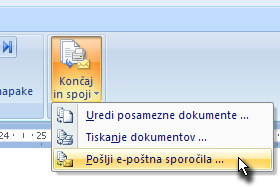
Sedaj pa kliknite na gumb Končaj in spoji ter izberite Pošlji e-poštna sporočila ...
|
|||||
|
|||||
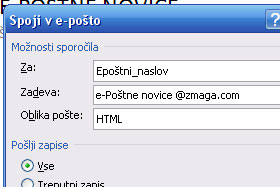
V novem v polje Zadeva vpišite še naslov sporočila in kliknite na gumb V redu.
|
|||||
|
|||||
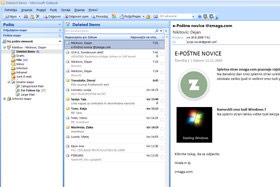
V Outloook-u boste pod poslana sporočila opazili e-poštna sporočila, ki jih je Word poslal.
Predlagam vam, da pošiljate od 200 do 400 sporočil naenkrat. To storite enostavno z več listami. |
|||||



 )
) Pošiljala sem po 6 x 100 naenkrat) A se da to kako preprečit? Isto se je zgodilo če sem dala 100 oseb v skrito kopijo in poslala sama sebi
Pošiljala sem po 6 x 100 naenkrat) A se da to kako preprečit? Isto se je zgodilo če sem dala 100 oseb v skrito kopijo in poslala sama sebi 